MS Office Word 实用技巧详解(一)
1、应该讲这个功能很有趣,但我在工作中一直也没找到它发挥的舞台。
按住Alt键,鼠标左键点住不放,可以拖出一个矩形的选择框。拖动到心仪的位置后,松开鼠标左键和Alt,你会看到那个选择框依然存在。
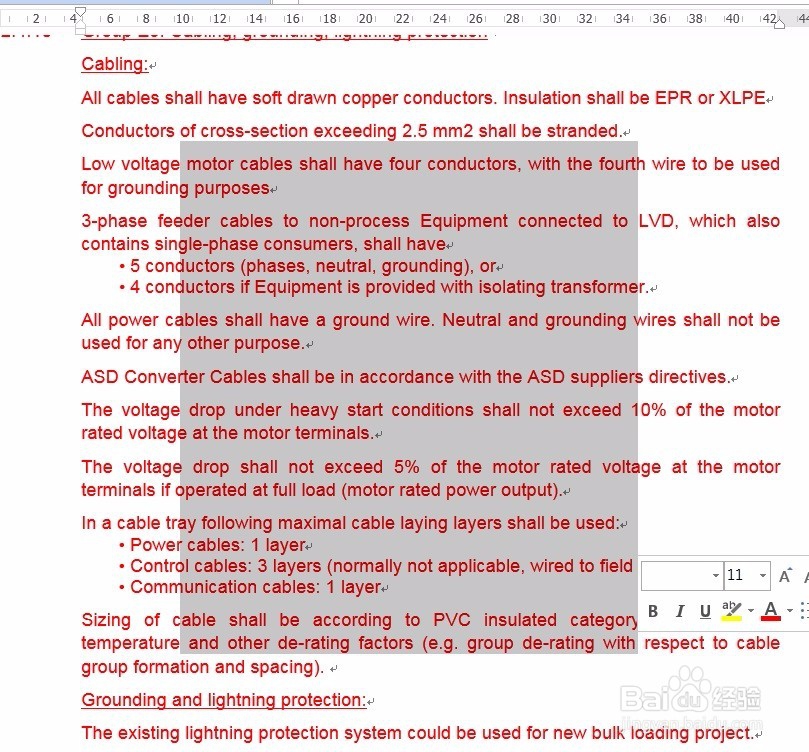
2、你甚至不觉得发生了什么。直到你尝试着修改文本颜色,才发觉,原来用文字码砌一个蓝色的忧郁广场是这么简单的事情。
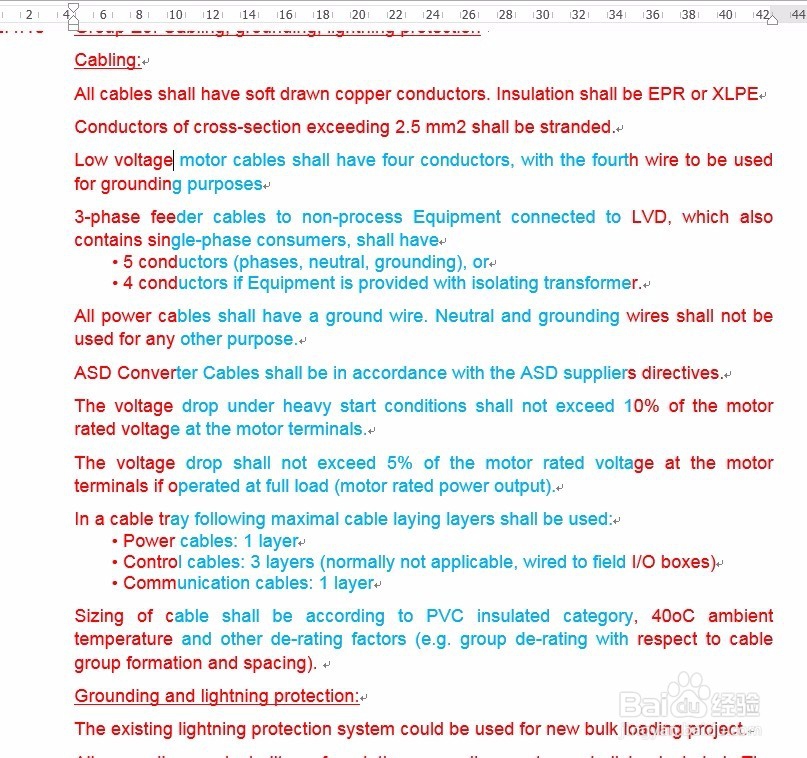
1、晕,又是一个没找到施展舞台的word技巧。可能这也就是它冷门的原因吧。不过必须承认,知道的人不太多。如果在偶然的情况下,你抛出这个技巧解决一个特殊需求,那绝对一招成功塑造“世外高人”的光辉形象。
2、在Word文档中输入“=lorem(p,l)”。这是一个公式,其中的参数P代表你想要生成的垃圾文字的段落数量,L代表你想要的垃圾文字每段的行数。
如图,我在文档输入“=lorem(10,10)”,然后回车。祝我好运。
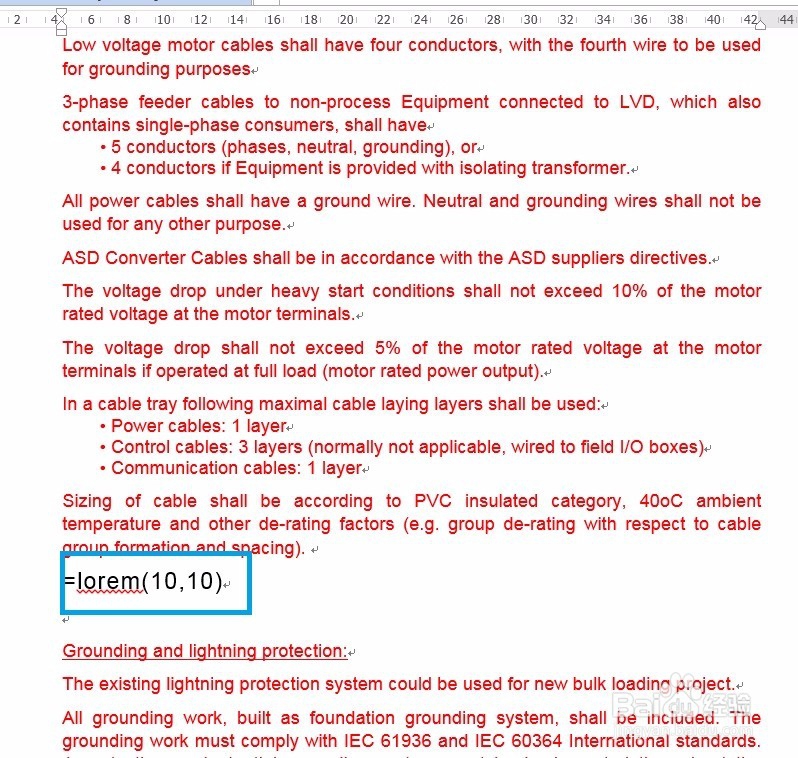
3、瞬间,文档被貌似很高大上的垃圾文字充盈。不知道是不是拉丁文?
如果你对完全看不懂的文字过敏,但是仍然想用无意义的文字填充文档,还有另外一个函数可选。
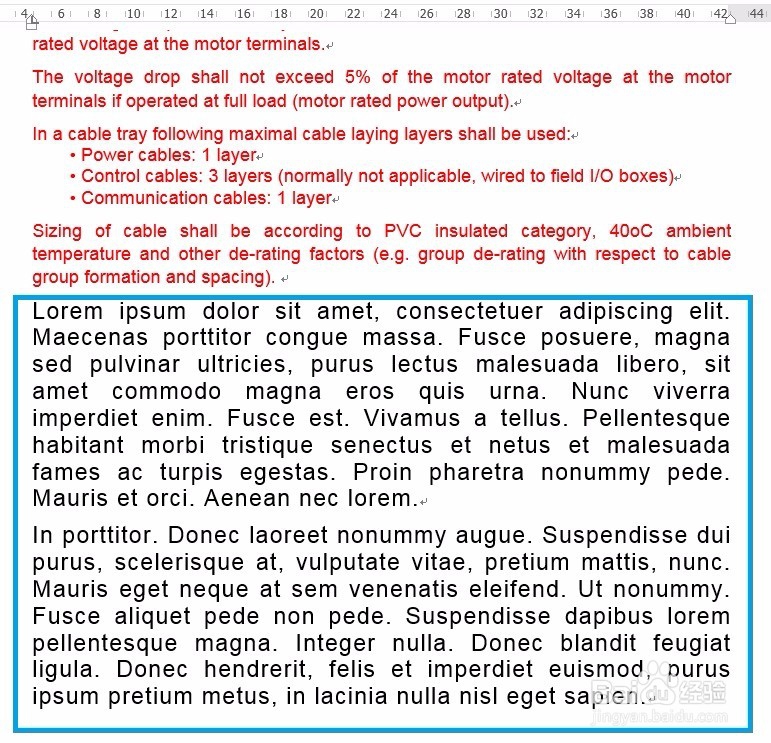
4、那就是随机函数“=rand(p,l)”,用法与lorem函数相同。
看看生成的文字,是不是顺眼多了?
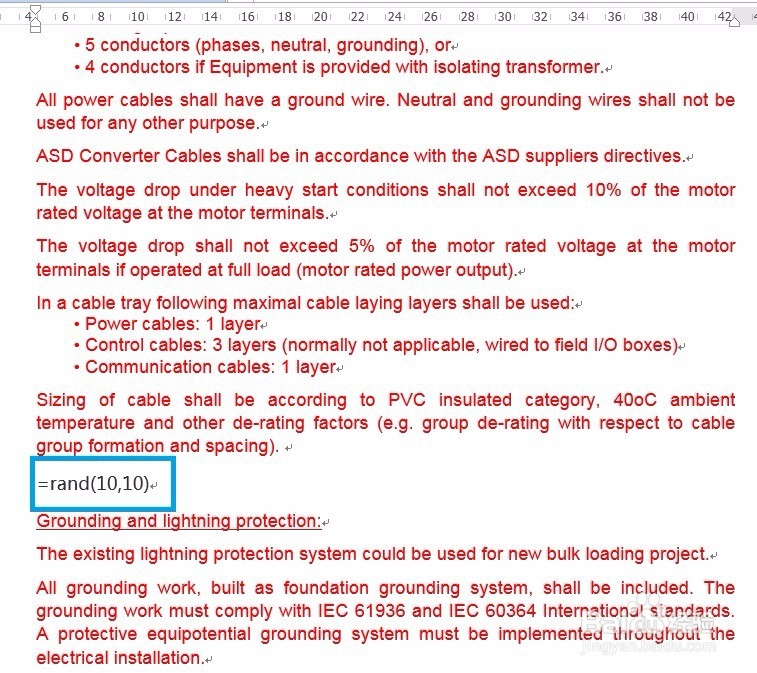
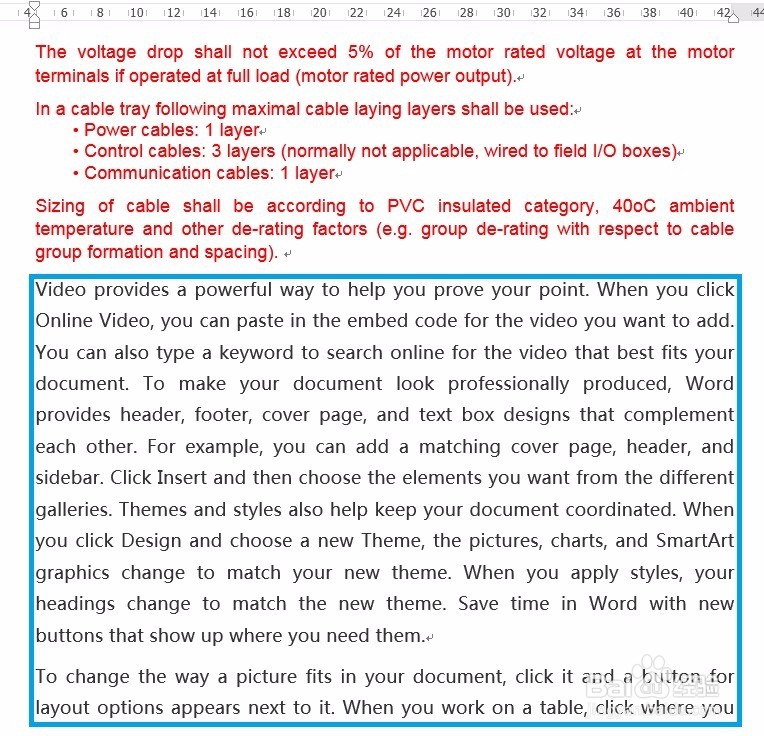
1、这个技巧的实用性要高那么一点点。
在Word左上角的快速访问栏,单击右侧向下的箭头,选择“更多命令”
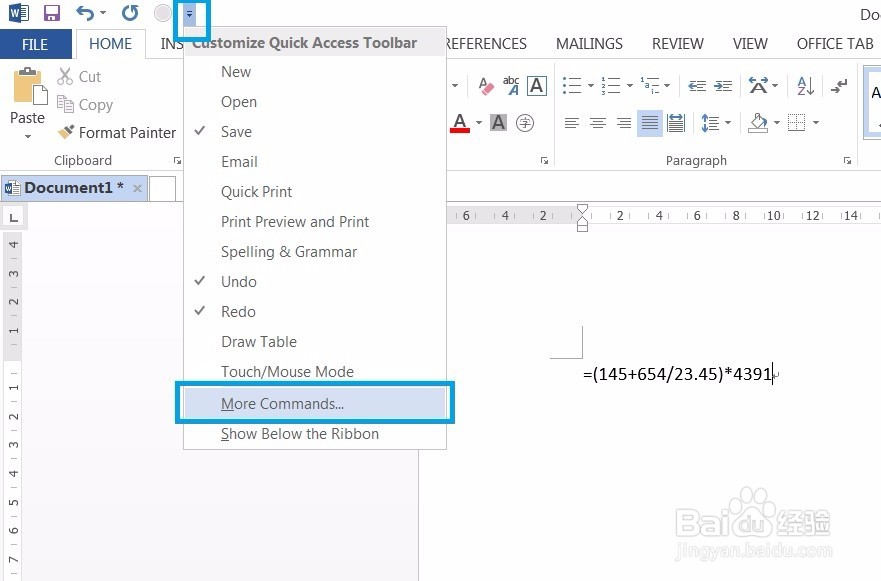
2、在跳出的新窗口“选项”中,选择“所有命令”-找到“计算器”-“添加”,最后确认。在快速访问栏出现一个圆形的图标。
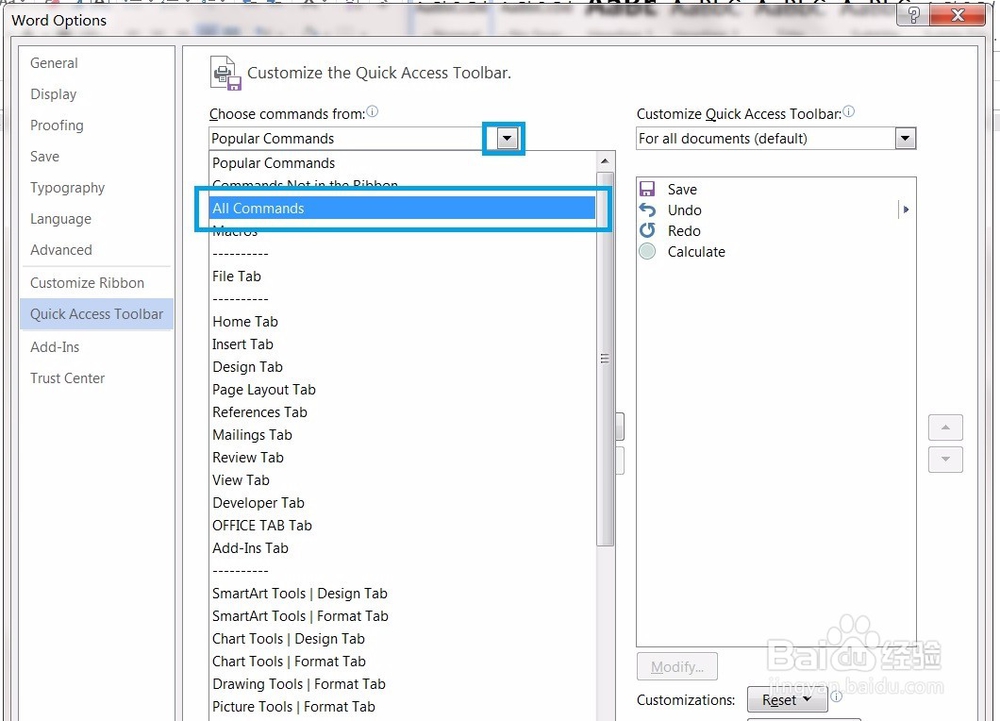
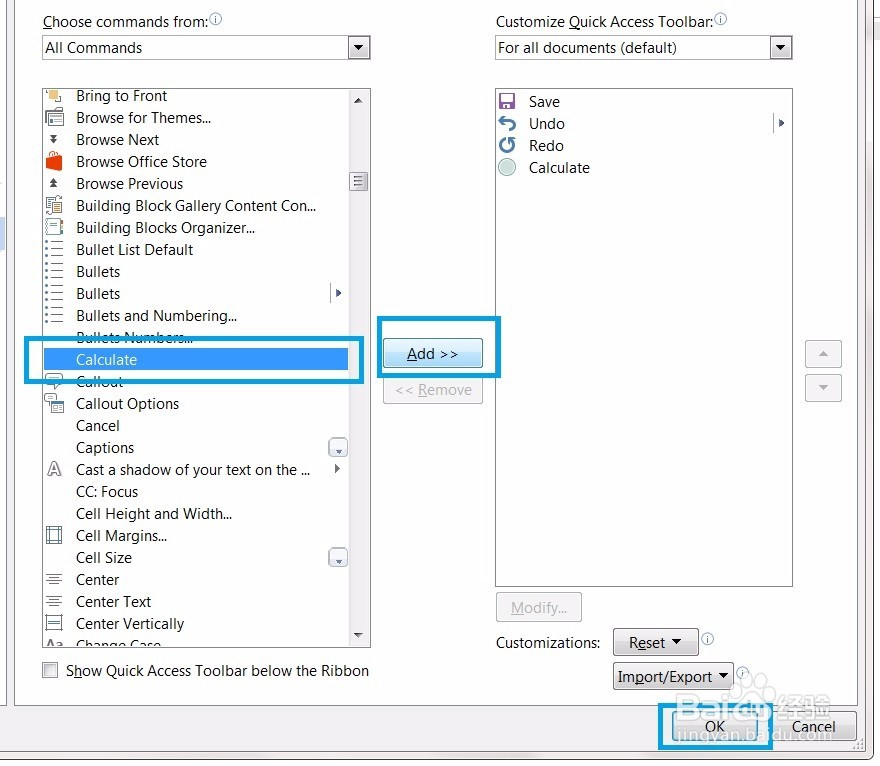
3、鼠标选中文档内的计算公式,点击刚刚添加的“计算器”图标。。
右下角就会出现公式的计算结果,是不是很酷?
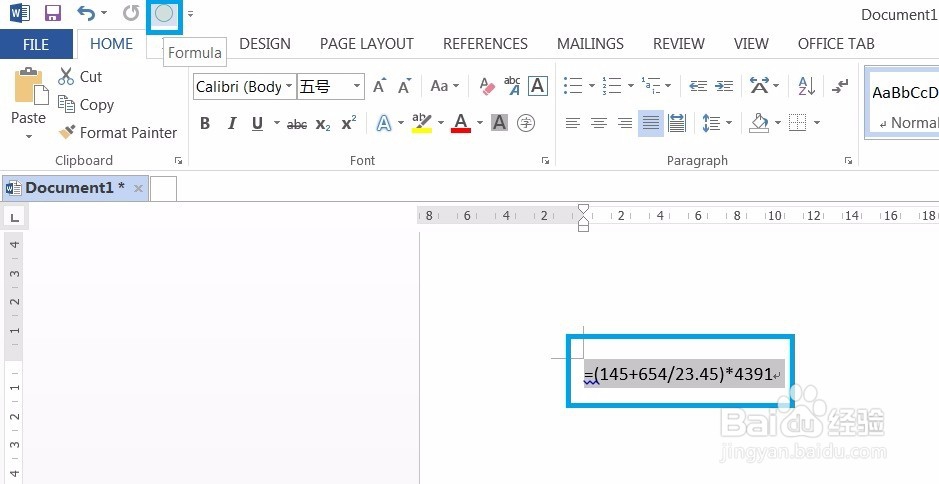
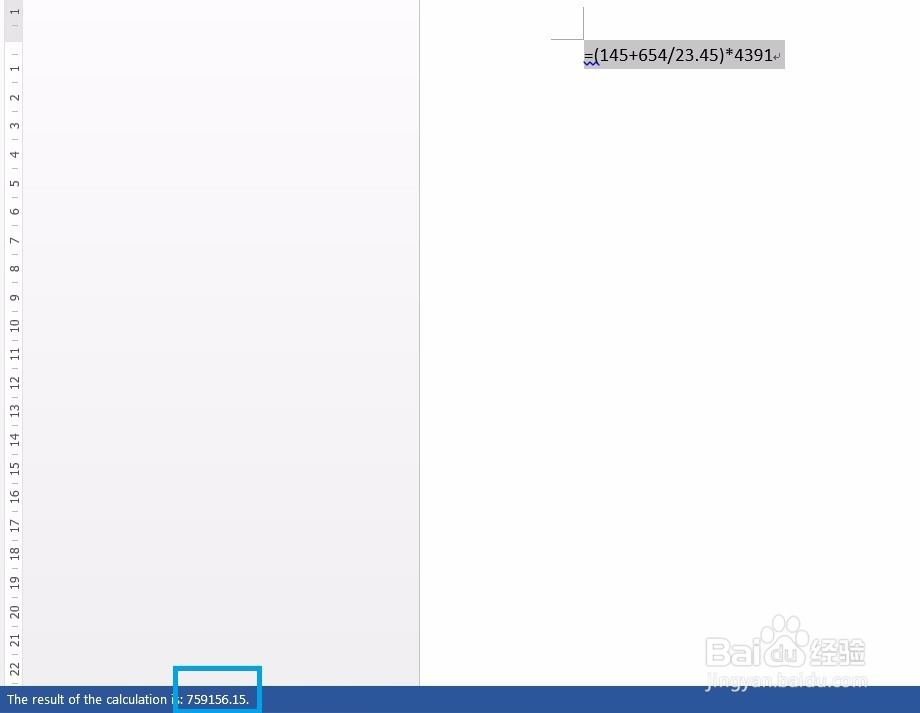
4、也有点无聊?那么接下来,鼠标移动到公式后面,点击右键。从菜单中选择“粘贴”。答案出现的一瞬间,是不是还有点小成就感?
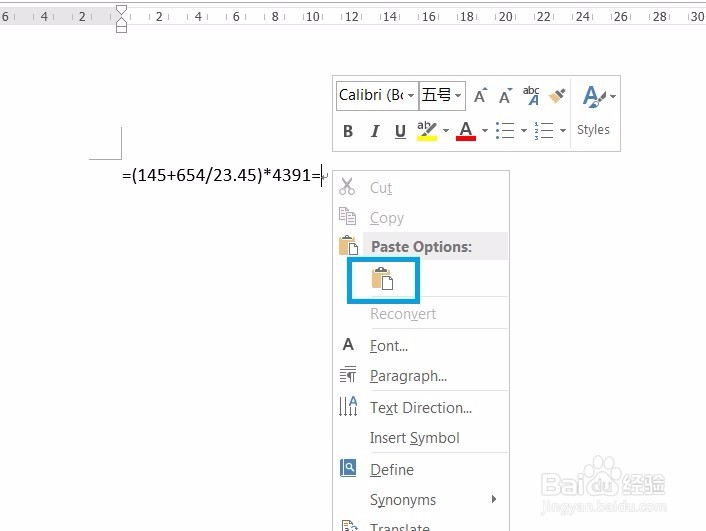
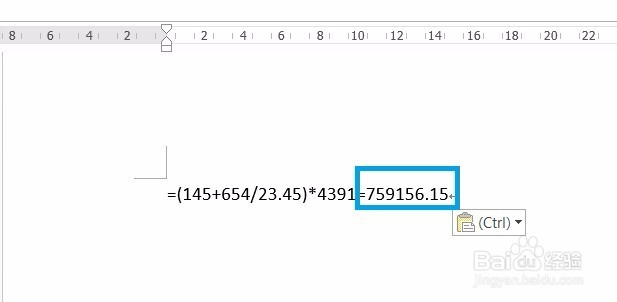
声明:本网站引用、摘录或转载内容仅供网站访问者交流或参考,不代表本站立场,如存在版权或非法内容,请联系站长删除,联系邮箱:site.kefu@qq.com。
阅读量:35
阅读量:192
阅读量:136
阅读量:60
阅读量:186